前言:
最近研究vnc流量,需要搭建一个测试环境,提取vnc流量数据,参考网上众多资料总结一下部署过程并记录相关问题及解决方案。
前置环境:
控制机器:Windows
被控机器:Ubuntu22.04桌面版
vnc:realvnc
部署:
官方下载网址:Download the combined VNC Connect installer - RealVNC®
1.下载[VNC Viewer]在Windows上并安装
-
需要注册一个账号,并登录
2.下载[VNC® Server]在ubuntu上并安装
-
使用dpkg -i 完成离线安装
3.下载离线许可并在服务器上导入
-
在 [RealVNC 帐户]的Deployment 页面上找到您的离线许可证,并下载,丢到ubuntu文件夹里
-
sudo vnclicense -add OFFLINELICENSE(离线许可证) 命令导入
4.修改配置文件(Ubuntu里vncserver启动后连接上没有图形界面)
-
/etc/gdm3/custom.conf (Ubuntu)
-
打开配置文件,WaylandEnable=false这行的注释取消掉,并重启ubuntu
-
或者运行一下命令,并重启
sudo sed -i 's/^#.*WaylandEnable=.*/WaylandEnable=false/' /etc/gdm3/custom.conf #Ubuntu sudo sed -i 's/^#.*WaylandEnable=.*/WaylandEnable=false/' /etc/gdm/custom.conf #CentOS/RHEL
5.连接
-
确保Ubuntu上的服务端正常启动并打开了界面
-
Windows上打开客户端,输入Ubuntu IP
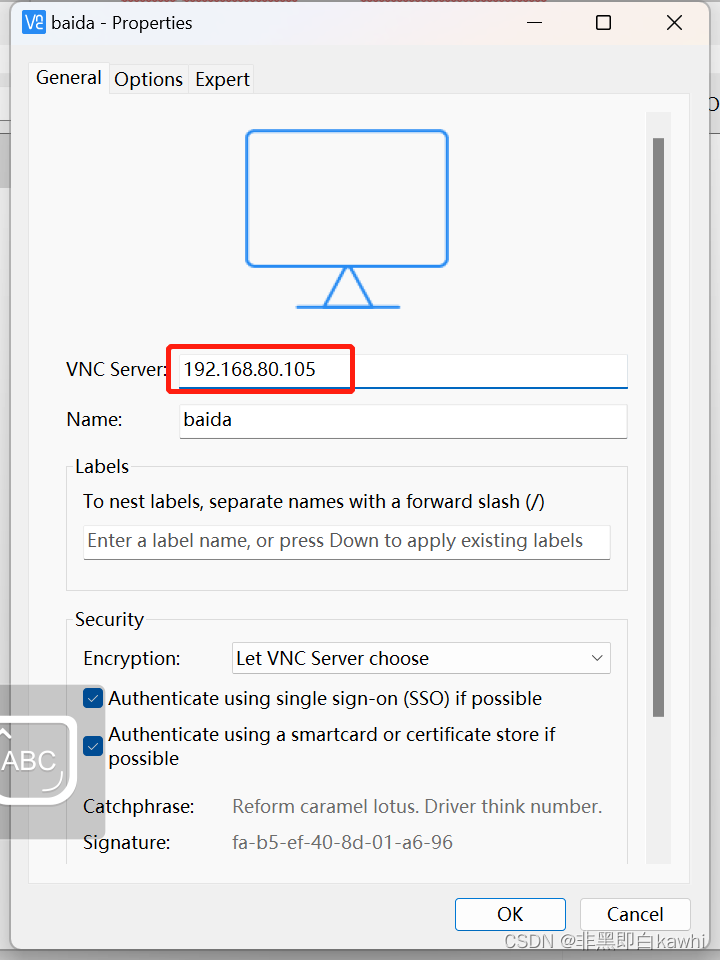
-
连接上后需要输入对应账户密码,注意是计算机系统登录的账户密码。
最后:
如果遇到其他的相关问题,可以进入官方的QA网站,提供一些问题的详细解决方案。
网址:https://help.realvnc.com/hc/en-us
最后
以上就是飘逸高跟鞋最近收集整理的关于windows使用 vnc 连接 ubuntu22.04前言:的全部内容,更多相关windows使用内容请搜索靠谱客的其他文章。








发表评论 取消回复